本次实验主要是为了介绍如何安装创建虚拟机,帮助虚拟机与宿主机配置同网段IP,实现宿主机与虚拟机互通,实现匿名every one的共享访问。具体步骤如下:
一、
首先从网上下载VMware12安装包打开等待安装进度条
单击下一步
点击安装
更改一下文件安装路径,建议不要放到系统盘(C:):,点击下一步
然后耐心等待。。。。
安装条到头之后取消勾选两项,点击下一步:
点击许可证,录入激活密匙:
安装完成,打开虚拟机,创建一个新的虚拟机:
然后点击自定义选项,点击下一步:
下一步:
浏览选择本地win7系统镜像:
点击下一步:
不输入秘钥确认,点击“是”:
重新命名一个方便区分的虚拟机文件名,并选择保存位置,点击下一步:
下一步:
下一步:
点击下一步,并将设置调至个人喜好配置,点击下一步:
模式选择“使用仅主机模式网络”,点击下一步:
点击“下一步”:
点击下一步,创建新虚拟磁盘,下一步:
下一步:
点击下一步,
点击完成,开始创建磁盘
耐心等待虚拟机安装镜像系统,如图
做到这一步,虚拟机就算是创建好了。
接下来开始制作宿主机与虚拟机互通:
二、
1.在虚拟机盘符中创建一个新文件夹“share”,进入文件夹创建文本文档“玩个共享”,右键点击该文件选择共享,选择特定用户,添加everyone账户,点击确定退出。
2.打开开始菜单,鼠标右键点击计算机,选择管理:
3.选择本地用户和组,然后点击用户:
4.右键来宾“Guest”账户,选择属性,去掉勾选账户已禁用选项,点击确定保存退出。
5,打开虚拟机的网络属性,右键选择属性
6,选择Interent协议版本4,右键点击属性,点击手动输入IP地址:
7.分配好IP地址和子网掩码,点击确定保存。
8.打开计算机中的控制面板,进入防火墙并关闭防火墙(宿主机也需完成此步骤)。
9.返回到宿主机,进入计算机中的网卡设置,右键选择“VMware network adapter”属性,选择Internet协议版本4,右键点击属性,分配宿主机网段IP,如图:
10.分别进入宿主机和虚拟机的“CMD” DOS命令,互PING IP,如图:
如上图,证明网段IP设置没有问题,可以互通,如超时,请重新分配宿主机与虚拟机的IP网段,并关闭防火墙。
11.选中虚拟机,开始菜单,运行键入“secpol.msc”,进入本地策略,点击本地策略,选中本地策略展开子选项:
12.找到“拒绝从网络访问这台计算机”,双击开打,选中Guest账户并将其删除,确定保存并退出。
13.回到本地策略,选定“安全选项”,双击“网络访问:本地账户的访问和安全模型”进入属性设置页面,将下拉框内选择“仅来宾...........”,确定保存并退出:
14.现在开始尝试用宿主机访问虚拟机共享文件,开始菜单搜索框内键入“\\192.168.100.100\”(虚拟机的网段IP).
成功找到共享文件“share”,并成功打开。
15.看到了惊喜。到此步为止,匿名“everyone”用户共享实验成功。
转载于:https://blog.51cto.com/11786927/1825954




 本教程详细介绍了如何使用VMware创建虚拟机,并通过配置网络参数实现宿主机与虚拟机之间的网络互通,包括设置IP地址、开启共享访问等功能。
本教程详细介绍了如何使用VMware创建虚拟机,并通过配置网络参数实现宿主机与虚拟机之间的网络互通,包括设置IP地址、开启共享访问等功能。
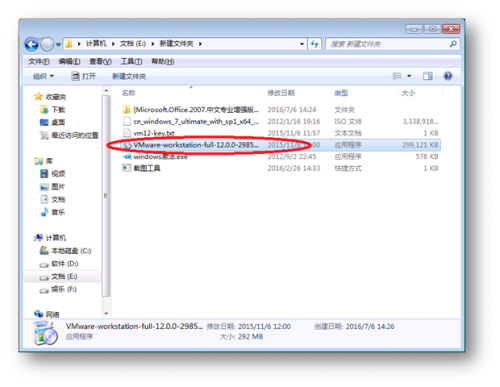
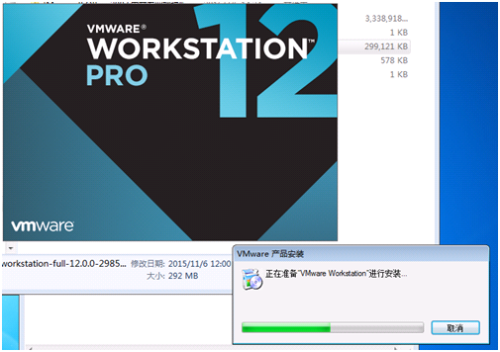
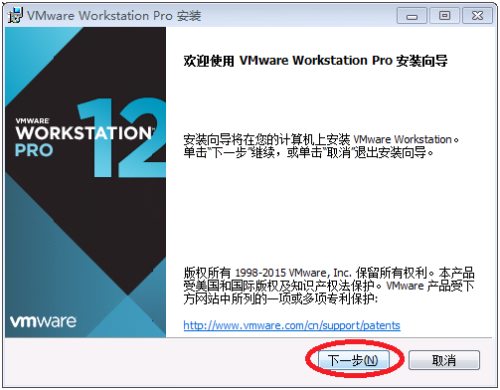
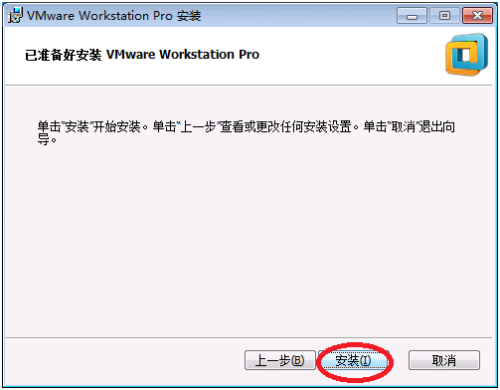
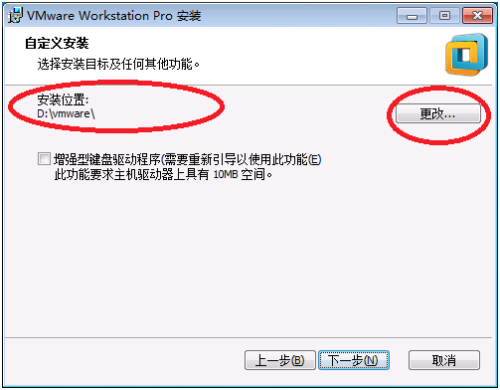
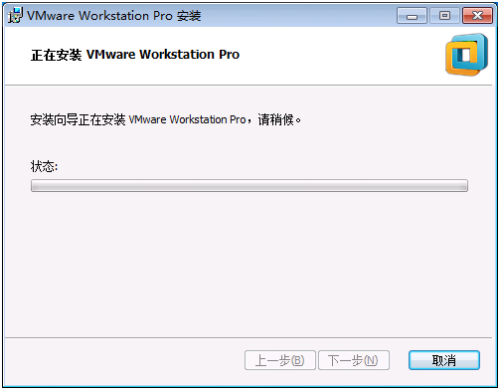
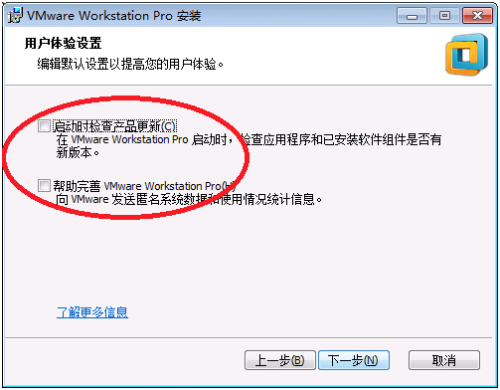
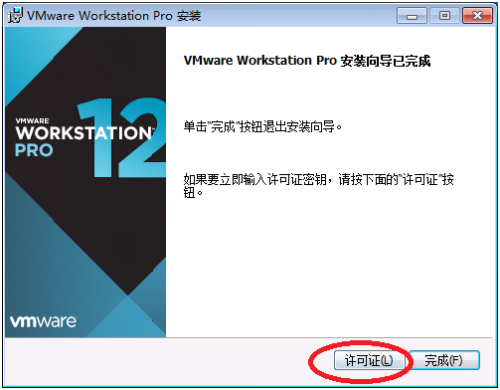
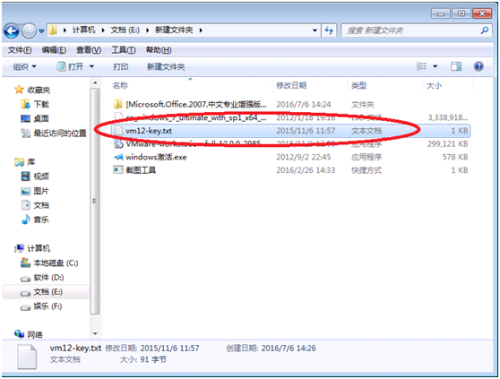
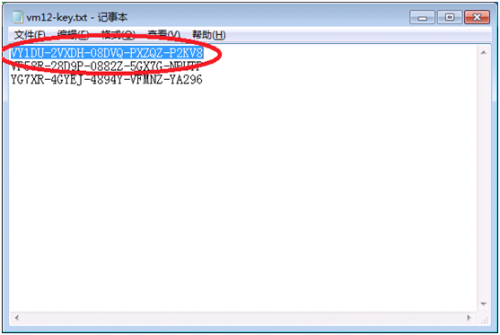
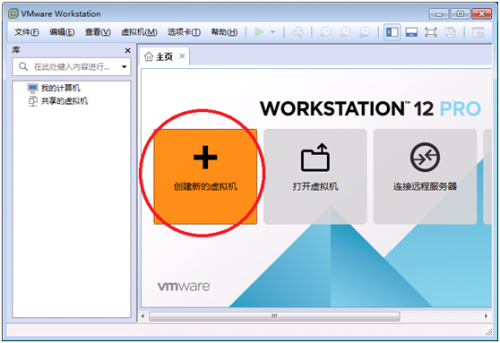
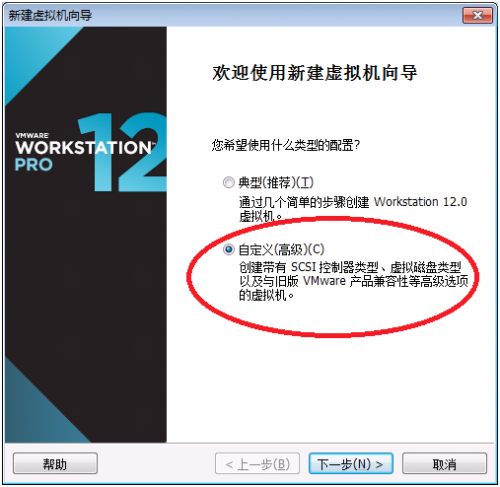

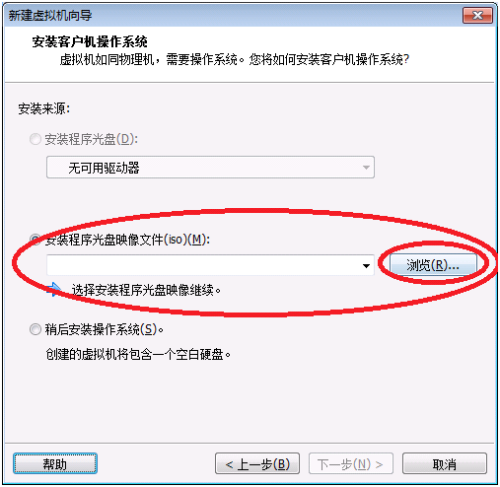
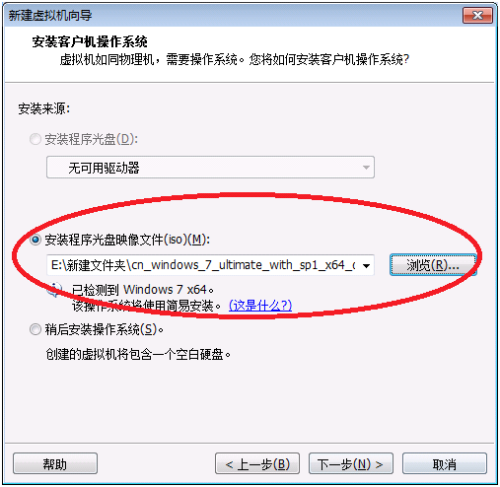
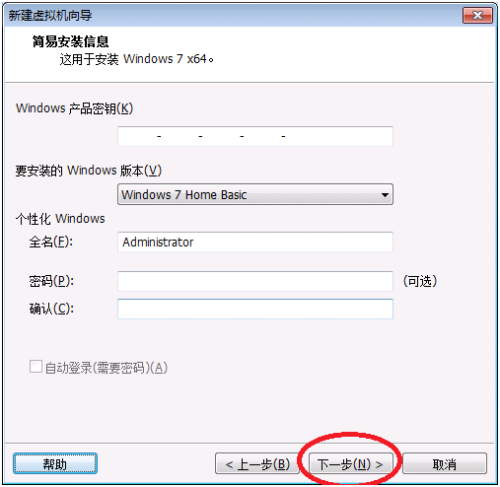
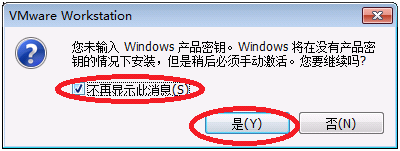
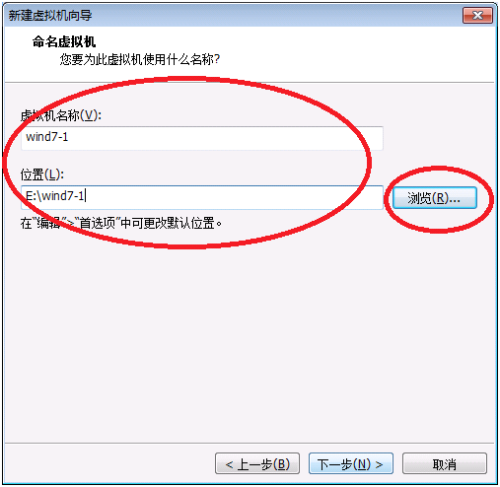
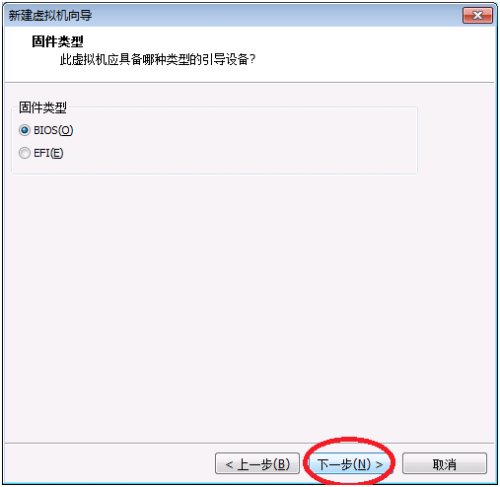
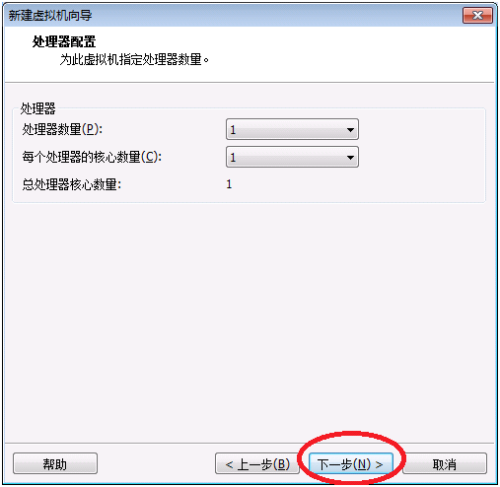
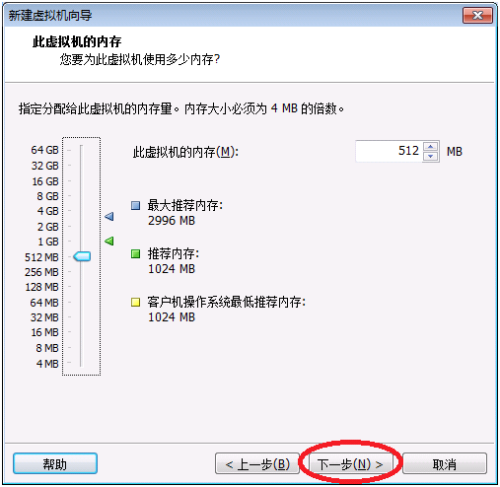
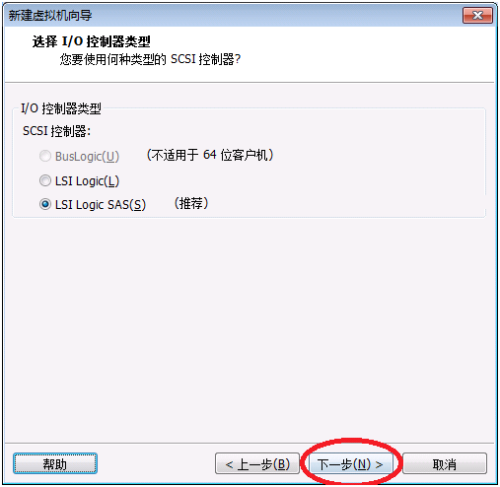
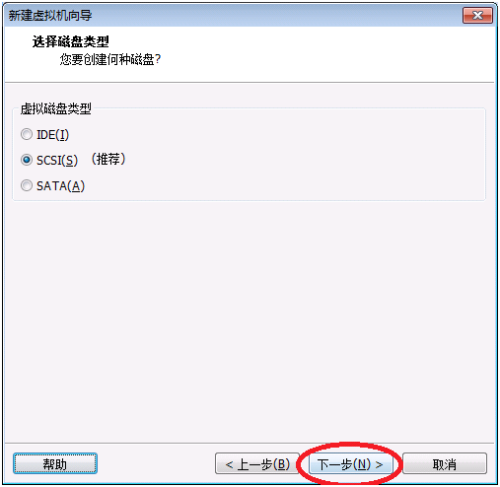
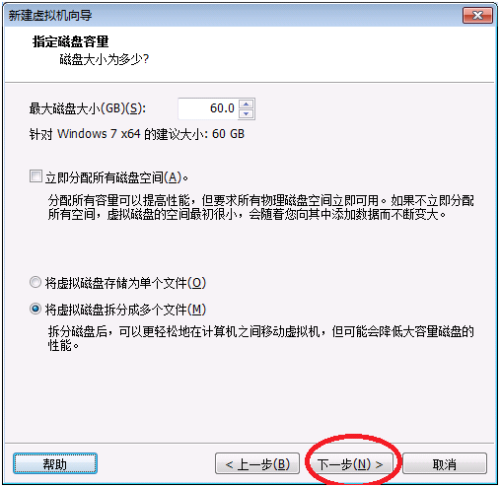
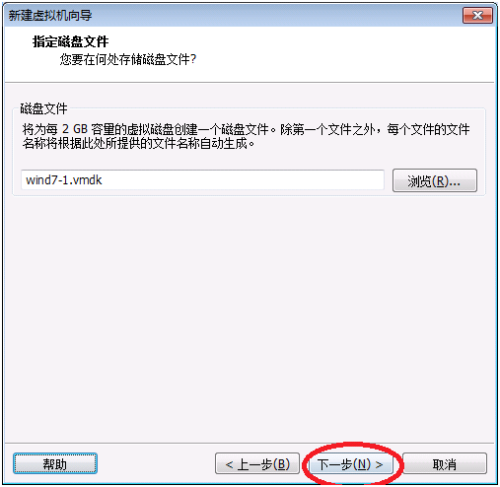
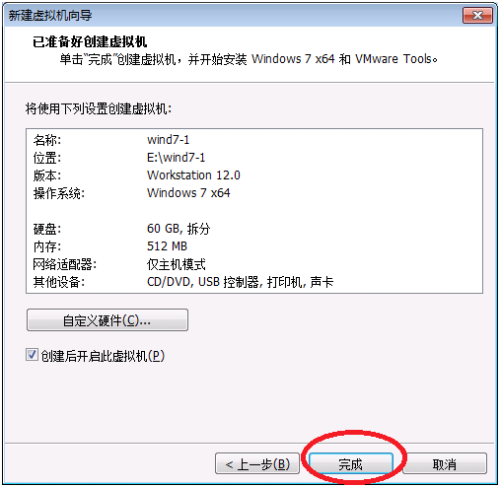
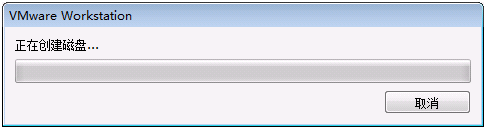

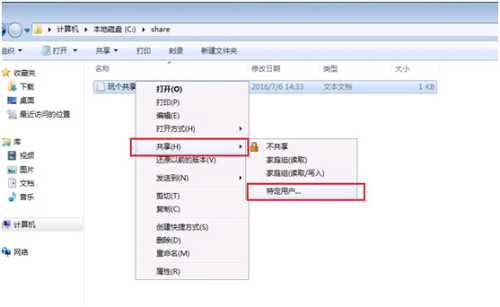
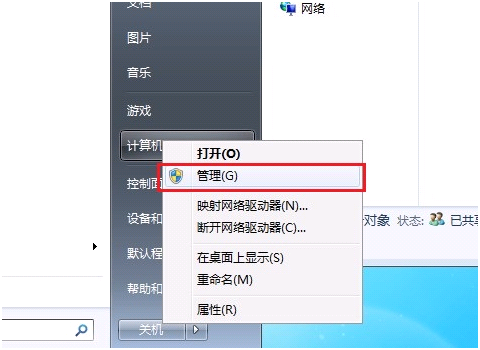
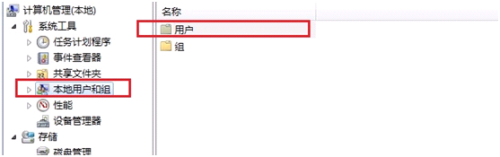
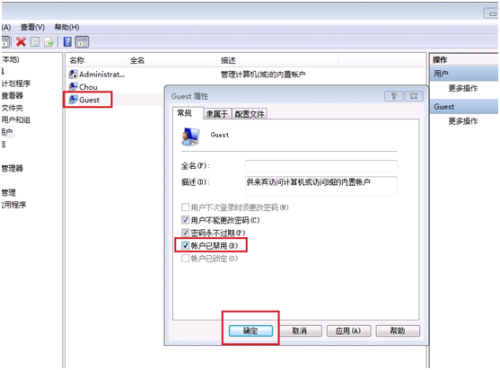
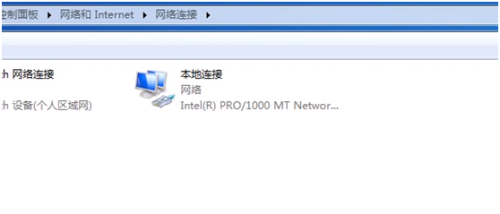
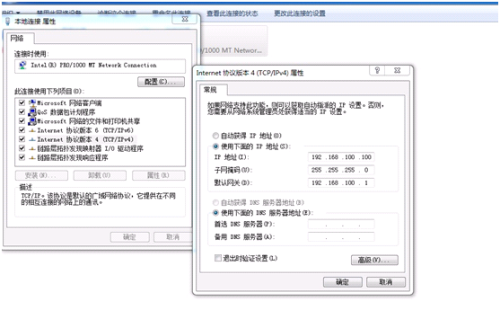
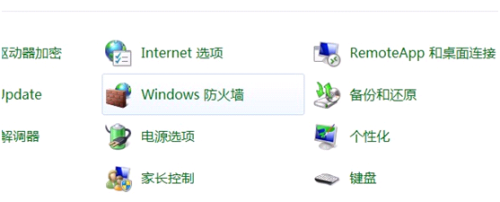
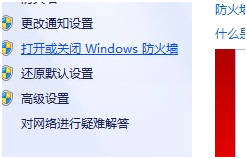
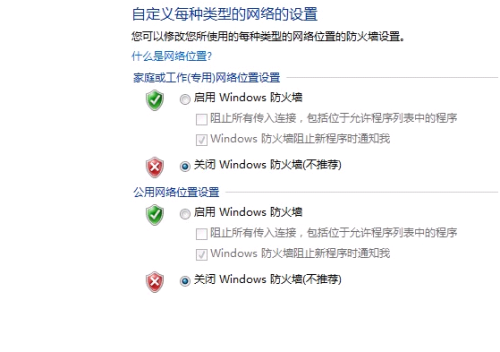
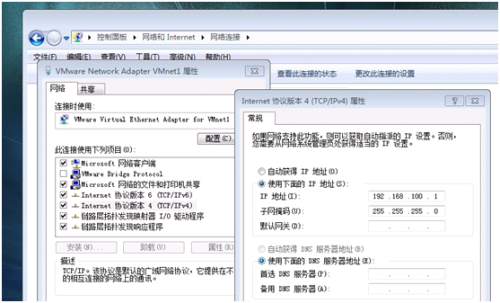
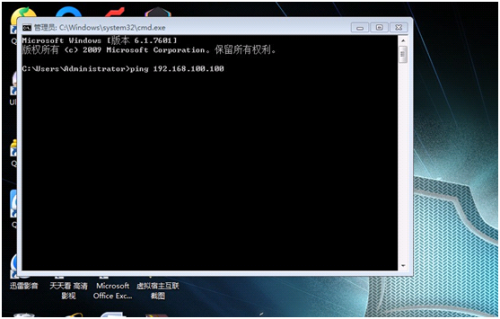
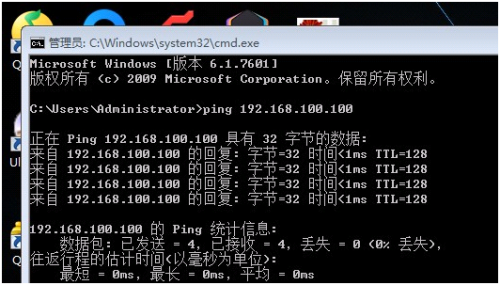
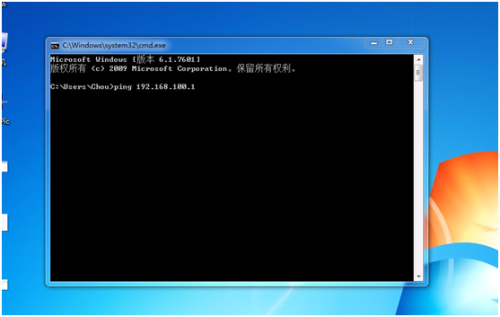
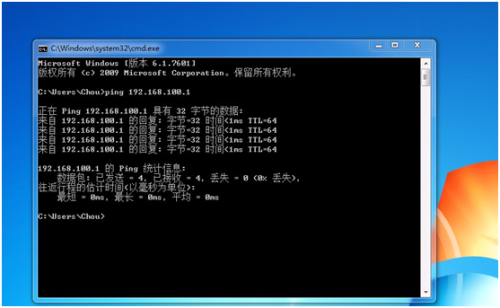
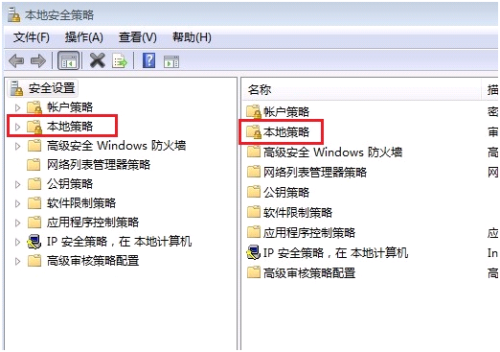
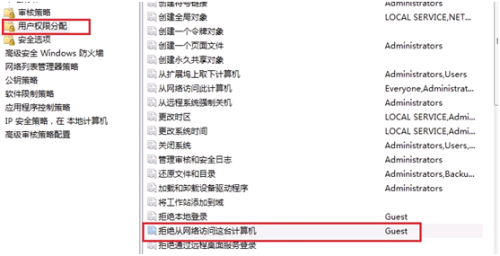
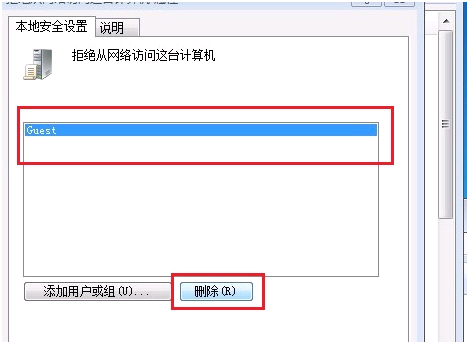
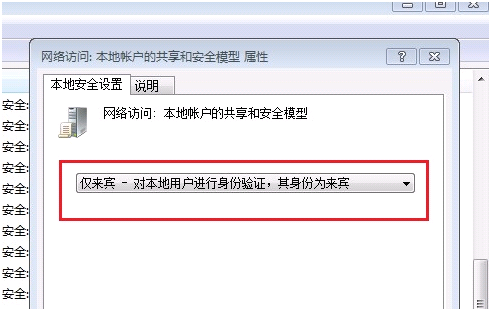
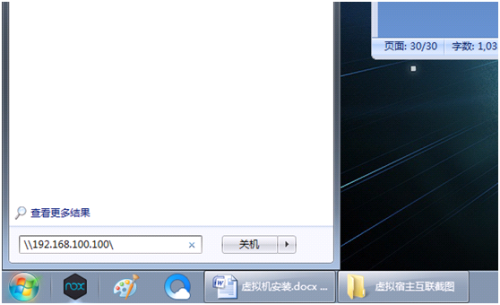
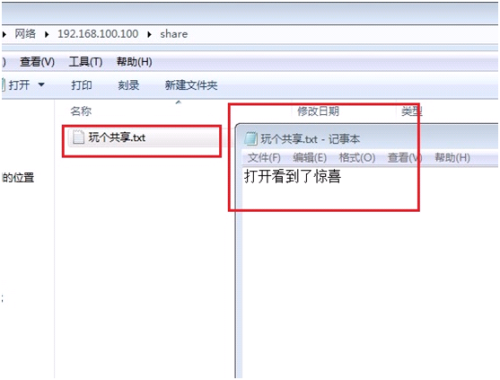

















 被折叠的 条评论
为什么被折叠?
被折叠的 条评论
为什么被折叠?








